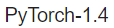AI开发平台MODELARTS-JupyterLab简介及常用操作:JupyterLab常用快捷键和插件栏
JupyterLab常用快捷键和插件栏

快捷键 |
说明 |
|---|---|
|
快速打开Notebook、Terminal。或打开Launcher页面,可快速创建新的Notebook、Console或其他文件。 |
|
创建文件夹。 |
|
上传文件。 |
|
刷新文件目录。 |
|
Git插件,可连接此Notebook实例关联的Github代码库。 |
插件 |
说明 |
|---|---|
|
文件列表。单击此处,将展示此Notebook实例下的所有文件列表。 |
|
当前实例中正在运行的Terminal和Kernel。 |
|
Git插件,可以方便快捷的使用Github代码库。 |
|
属性检查器。 |
|
文档结构图。 |

按钮 |
说明 |
|---|---|
File |
新建、关闭、保存、重新加载、重命名、导出、打印Notebook等功能。 |
Edit |
编辑ipynb文件中代码块的相关操作,包括撤销、重做、剪切、复制、粘贴、选择、移动、合并、清除、查找代码块等。 |
View |
查看视图相关操作。 |
Run |
运行代码块相关操作,例如:运行选中代码块、一键运行所有代码块等。 |
Kernel |
中断、重启、关闭、改变Kernel相关操作。 |
Git |
Git插件相关操作,可以方便快捷的使用Github代码库。 |
Tabs |
同时打开多个ipynb文件时,通过Tabs激活或选择文件。 |
Settings |
JupyterLab工具系统设置。 |
Help |
JupyterLab工具自带的帮助参考。 |


快捷键 |
说明 |
|---|---|
|
保存文件。 |
|
添加新代码块。 |
|
剪切选中的代码块。 |
|
复制选中的代码块。 |
|
粘贴选中的代码块。 |
|
执行选中的代码块。 |
|
终止kernel。 |
|
重启kernel。 |
|
重启kernel,然后重新运行当前Notebook的所有代码。 |
|
此处下拉框有4个选项,分别是: Code(写python代码),Markdown(写Markdown代码,通常用于注释),Raw(一个转换工具),-(不修改)。 |
|
查看代码历史版本。 |
|
git插件,图标显示灰色表示当前Region不支持。 |
|
当前的资源规格。 |
|
单击可以选择Kernel。 |
|
表示代码运行状态,变为实心圆 |
|
分享到AI Gallery。 |